如何修复:Ubuntu中找不到PIP命令错误
这是一个快速而简单的指南,用来修复Ubuntu和其他Linux发行版中没有的pip命令。
在安装任何Python包或模块时,您可能遇到了“pip command not found”;错误。当系统找不到用于安装和管理Python包的PIP包管理器时,会出现此错误。
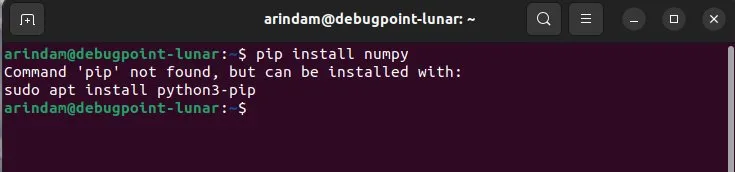
默认情况下,PIP包管理器不会安装在Ubuntu和其他Linux发行版上。值得注意的是,在所有的Linux发行版中,默认情况下都安装了Python。但不是PIP包管理器。因此,当您尝试运行pip命令时,系统找不到pip可执行文件,从而导致找不到”pip command not found”。
解决方案 1:在 Ubuntu 和其他发行版上安装 pip
- 修复 pip 命令未找到错误的最简单方法是在 Ubuntu 上安装 pip 包管理器。您可以通过在终端中运行以下命令来安装 pip:
sudo apt install python3 - pip
- 此命令将在您的 Ubuntu 系统上安装适用于 Python 3 的 pip 包管理器。安装完成后,您可以运行 pip 命令而不会出现错误。
- 对于 Arch Linux,包名称不同,即python-pip。使用以下命令安装它。它在 Arch Extra 仓库中可用。
sudo pacman - S python - pip
- 对于 Fedora,基于 RHEL 的发行版使用:
sudo dnf install python3 - pip
解决方案 2:更新 PATH 环境变量
如果您已经在 Ubuntu 系统上安装了 pip,但仍然遇到“找不到 pip 命令”错误,您可能需要更新 PATH 环境变量。
要更新 PATH 环境变量,您需要将包含 pip 可执行文件的目录添加到 PATH 变量中的目录列表中。更新 PATH 的方法之一是使用以下命令。
export PATH=$PATH:/usr/local/bin
此命令将目录 /usr/local/bin 添加到 PATH 变量中的目录列表中。这是 pip 安装 pip 可执行文件的目录。
解决方案 3:创建符号链接
如果您在其他一些自定义目录中安装了 pip,那么您可以创建一个符号链接到您的自定义 pip 可执行文件路径到 /usr/local/bin/pip。然后您可以轻松地从终端运行命令而不会出现任何错误。
下面是该命令的示例。将 /custom/path/to/pip 替换为您的目录路径。
sudo ln -s /custom/path/to/pip /usr/local/bin/pip
解决方案 4:升级 pip
如果您的系统上安装了过时版本的 pip,您可能会遇到“找不到 pip 命令”错误。要解决此问题,您可以使用以下命令将 pip 升级到最新版本:
python -m pip install --upgrade pip
结论
在为 Python 开发设置系统时,“找不到 pip 命令”错误可能是个问题。幸运的是,如上所述,有多种解决方案可用于修复此错误。我希望您能够使用上述任何步骤解决此错误。












